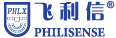在操作集控系统前请通读此说明书,说明书应长期保留以便于将来参考
重要安全注意事项
1. 请详细阅读本事项中所有的说明,并保存本手册以备日后查用。
2. 请遵守集控系统主机等设备上标注的所有注意事项和说明。
3. 清洁设备时应先关闭电源。
4. 勿使用非生产厂商推荐的配件,否则会带来危险。
5. 固定的安装需得到厂商承认并严格按照程序安装。
6. 在集控系统主机的外壳上有许多通风散热孔,为保证系统持续工作而不过热,请勿在通风散热孔上覆盖其它不利于散热的物品。
7. 集控系统主机设备带有三芯电源线,此插头只能与三芯接地插座相连接。若您的插座与三芯插头不匹配,基于安全目的请更换相应三芯插头插座,或增加一个适配器接地。
8. 电源线是主要的供电连线,电源线上勿遗留任何物品。勿将电源线置于使用者容易误动的地方。
9. 当系统不使用时,请关闭电源。防止在雷雨天气受到电击以及异常电压对设备的损伤。
10. 不要让异物从通风散热孔落入设备内部,以防止电源短路对设备的损伤。
11. 出现下列情况时,应先关闭电源并请合格的维修人员进行全面的维修:
(1) 电源线或电源插头受损坏或磨破
(2) 有液体进入系统设备内部
(3) 设备跌落或机壳受损
(4) 出现明显异常
12. 零配件更换时应确保使用厂家规定的零配件或与原件性能相同的替代零配件。未被认可的替代零配件可能导致对设备的永久损坏。
13. 集控系统检查维修完成后,要求进行例行的安全检查以确保设备处于安全运行状态。
14. 为保证安全工作,请确保电源的电压为200-240VAC。
15. 严格按照生产厂家指定的配件及定义(说明书)制作连接电缆,制造商不对任何因违反规定的操作所引起的设备问题负责,因用户的原因造成的设备损伤由用户自行承担责任。
备注:
我们认为本说明书中所提供的信息是正确可靠的,并尽量避免人为的失误,但难免会有在印刷之前未曾发现或检查出的差错,以及那些我们无法控制的疏漏,请您多加包涵!
有时,为了提高部件及整机的性能和可靠性,我们会对设备及配件做一些调整,这可能造成软硬件配置与说明书的不一致,请用户能够谅解,。
第一章 集中控制系统概述
1.1概述
集控系统通过对集控主机、触控面板等系统设备的定制编程,实现了对设备的集中控制。集控系统基于平板电脑、PC机等智能终端提供了图形化的控制界面,并通过提供编程接口实现了对已知或未知设备的广泛支持。
集控系统可以用于会议室、宾馆、饭店、机场、火车站等众多设备的大中型场所,也可用于拥有众多智能电器、设备的家庭。
本产品系统稳定可靠、技术先进、功能完备,兼具经济性、适用性、方便性,使应用场所更具有智能性、互动性和扩展性。
1.2系统连接示意图
一个简单的集控系统由一台集控主机、一台无线路由器、一台平板电脑,一套系统控制软件,加上被控设备构成。如下图所示:
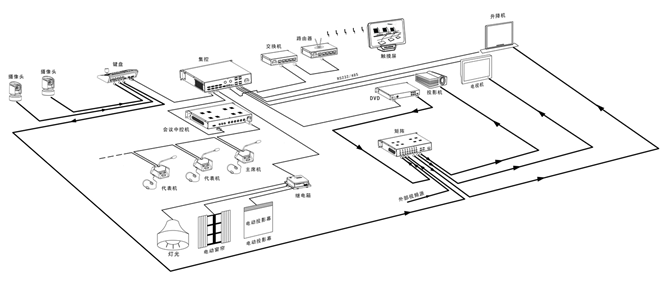
1.3系统使用流程
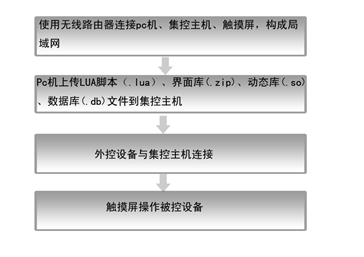
1.4标准配置
飞利信1000系列集中控制系统的核心设备包括集控主机、触摸屏套件以及界面设计器软件,辅助设备包括红外学习机,扩展设备包括灯光控制器、电源控制设备以及各种接口扩展器。
各种设备包装箱内均包含设备使用说明书、产品合格证和保修卡等,其余参见各设备包装箱内装箱清单。开箱后请检查设备及附件是否齐全,如有缺省,请及时与设备供应商联系。
第二章 中央控制系统主机介绍
2.1面板结构
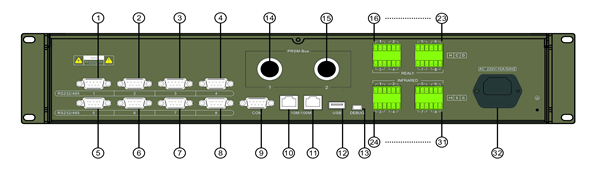
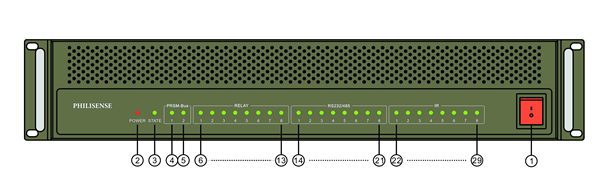
2.1.1前面板说明
1:电源开关,带红色开启指示灯;
2:电源指示灯,为红色指示灯;当集控主机按下电源开关后,该指示灯亮;
3:状态指示灯,为绿色指示灯;当集控主机上电后,并进入自检阶段,该指示
灯为熄灭状态;集控主机经过2分钟以内的自检以及系统联机等待,如启动正常,该指示灯常亮,如无法连接或软件启动异常,该指示灯为熄灭状态;
4-5:PRSM-BUS数字实时流媒体总线指示灯,集控主机与具有相应协议的可控设备通讯时,该指示灯闪烁;
6-13:继电指示灯,依次对应第一路到第八路继电器,继电器打开时相应指示灯亮,关闭时相应指示灯灭;
14-21:RS232/485串口指示灯,当通过RS232/RS485/RS422接口数据传输时,该指示灯闪烁;
22-29:红外线指示灯,当发送红外数据时,相应指示灯闪烁。
2.1.2后面板说明
1-8:控制接口,DB9针形连接器,对支持RS232/RS485/RS422协议的设备进行控制;
9:串行调试端口,DB9孔形连接器,与计算机采用2、3、5三线直连电缆操作,用于系统生产调试;
10-11:100M网络接口,RJ45接口,用于与外部交换机、路由器通信连接, 将系统定制内容上传至内部操作系统;
12:USB接口,备用扩展口;
13:debug接口,系统调试接口,系统文件的烧写和下载;
14-15:PRSM-BUS数字实时流媒体总线接口,用于控制具有相应总线协议的设备;
16-23:继电器接口,用于控制环境装置,每个继电接口支持10A/250V-AC, 10 A/ 30V-DC,接口从左至右依次为:常闭点(H)、公共点(C)、常开点(D);
24-31:红外接口,用于控制外部带红外接收端口的设备,接口采用三线制定义,从左至右依次为:+5V,信号(S),地(G);
32:电源插座——内置保险丝,用于接插电源线;
【提示】线序定义及使用方法
?RS232模式:
与设备采用标准2、3、5三线直连电缆连接;
管脚2:接收;
管脚3:发送;
管脚5:接地脚;
‚RS485模式:
将4、6管脚短路,对应RS485信号+;
将1、9管脚短路,对应RS485信号-;
管脚5为接地脚;
ƒRS422模式:
管脚6:发送+;
管脚1:发送-;
管脚4:接收+;
管脚9:接收-;
管脚5:接地脚;
2.2技术参数
| 参数名称 | 内容 |
| 处理器CPU | 532M主频,32位内嵌式处理器 |
| 标配内存 | 265M内存,1024M Flash闪存 |
| 前面板指示灯 | 28个LED指示灯,用于显示电源状态、正常运行状态、PRSM-BUS流媒体连接设备状态、继电、串口、红外设备运行状态 |
| 控制端口 | 8组RS232/422/485接口 |
| 8组红外输出,24pin输出排针 |
| 8组低压独立继电器控制接口 |
| 2组10/100M以太网接口 |
| 计算机管理端口 | 1个DB9孔型接口 |
| 供电电源 | 220V,50HZ |
| 尺寸 | 480*89*400MM |
| 重量 | 5KG |
| 颜色 | 黑色 |
第三章 系统使用与安装
3.1概述
集控系统控制其他设备的前提是被控设备提供了对外接口,允许被控制。集控系统目前提供了串口、红外、继电、网口等控制接口,对应的,被控设备也至少需要具有这些接口中的一种。
在集控设备安装之前,首先,我们需要收集被控设备的资料,了解被控设备提供的通讯协议,并使用PC机通过界面设计器软件及被控设备提供的接口来验证这些协议是否准确,设备是否可控。
完成验证过程、资料收集后,我们就可以根据客户的要求设计控制界面、编写lua脚本。如果是有红外接口的设备,系统还需要使用红外学习机,学习对应的遥控器的红外控制码。
以上过程完成后,系统会产生3个文件,后缀名分别是:zip、lua、db。最后,我们需要根据zip文件,使用集控系统提供的设计器程序生成一个动态库文件,后缀名为:.so。然后,我们需要上传这4个文件到集控主机。
现在,我们就可以进行设备的安装、调试了,下面进行分步叙述。
3.2前期准备
【提示】:前期准备工作需要在现场施工前完成。
3.2.1收集被控设备资料
如果被控设备提供的是串口,需要了解串口的配置参数,如波特率、数据位等参数,以及连接串口需要使用直连线还是交叉线,是RS232,还是RS485。
如果被控设备提供的是网口,需要了解被控设备的IP,以及连接方式。
如果被控设备只有红外接口,需要收集该设备的遥控器,了解遥控器提供的控制功能。
3.2.2使用PC机验证被控设备的通讯协议
集控系统控制设备,是基于被控设备提供的通讯协议接口。集控系统基于lua脚本语言提供的编程接口,也只是对这些通讯协议的实现。所以在编写lua脚本之前,首先我们要搞清楚这些设备提供的通讯协议的格式。
3.2.3设计控制界面
【提示】:我们需要通过“飞利信集控人机交互界面设计器”来实现控制界面的设计。请详见包装内光盘:《飞利信集控人机交互界面设计器使用说明书》,内部有详细操作、使用说明,以下简称“设计器”。
在进行界面设计工作之前,我们需要根据项目的实际情况准备界面使用的图片资源,并根据设计器的操作说明设计好界面。
在完成界面设计工作后,我们需要保存设计好的界面,此时生成的文件为库(.zip)文件,请注意,我们需要记住此文件的工程保存路径,。进一步的,我们需要根据库(.zip)文件生成动态库(.so)文件。点击菜单“编辑->生成动态库”,如下图所示:
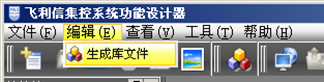
将弹出对话框,选择界面库(.zip)文件,如下图所示:
图 6-1
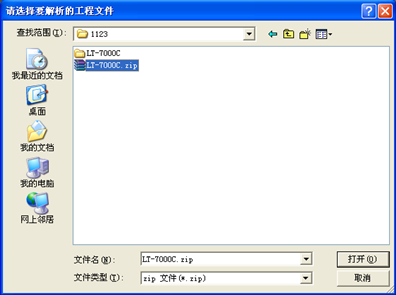
图6-2
选中后,点击”打开”按钮将对选中工程进行解析、编译、压缩,提示生成库文件工程,弹出框如下图所示:
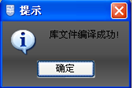
图6-3
编译成库文件成功后,会在工程所在的目录下生成文件libhmui_event.so,如下图所示:
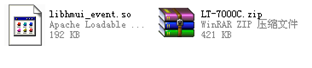
这样,库(.zip)文件、动态库(.so)文件就生成了。
3.2.4编写lua脚本(.lua)文件
【提示】:Lua编程的具体使用操作方法参见lua编程说明书。集控产品供应商相关技术人员提供此文件的编程。
我们需要通过计算机(或者笔记本电脑)中的编辑器对lua脚本(.lua)文件进行编写、保存。 lua 文件是为串口及网口,继电器接口设备编写的控制文件,这个文件与红外设备无关。这样,lua脚本(.lua)文件就生成了。
3.2.5学习红外控制码
【提示】:这项工作需要使用“飞利信集控人机交互界面设计器”及红外学习机来完成。如果在外部控制设备中,没有需要控制的红外接口设备,则这步是不需要的。
给红外学习机上电,将红外学习机的前面板上的“OFF/ON”键向右侧拨动,使用RS232直连串口线连接pc机与红外学习机的串口,如下图所示:
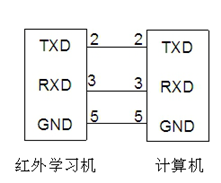
双击打开“飞利信集控人机交互界面设计器”,单击菜单栏中工具-〉红外学习,如下图所示:
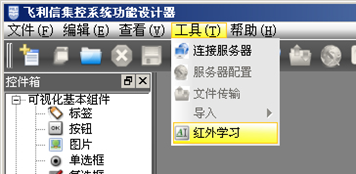
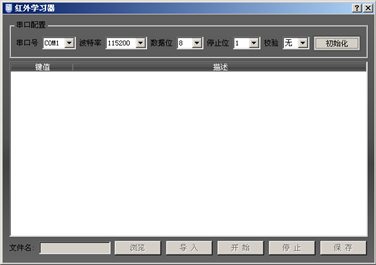
单击“初始化”按钮,如果初始化成功,则“开始”按钮将变得可用,如下图所示:
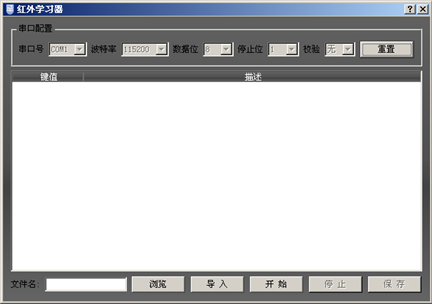
此时,我们将需要进行学习的遥控器的红外发射头对准红外学习机的红外接收头,点击“开始”按钮,然后依次完成遥控器中其他按钮的学习。
如果红外控制码学习成功,将弹出一个对话框,如下图所示:
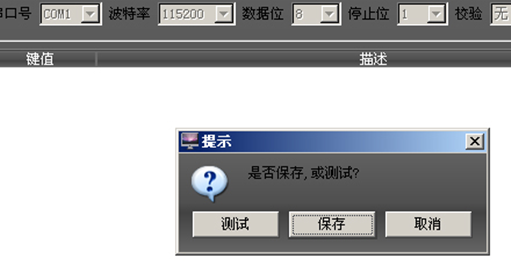
此时我们可以测试学习的红外码,通过红外学习机上的红外发射头模拟遥控器向红外设备发射控制码。红外学习机会对受控设备发送相应的红外码,受控设备会出现相应的反应,若无反应,检查红外发射头是否对准设备接受点。
也可以单击“保存”按钮,保存学到的红外控制码。如果保存,则会弹出一个对话框,要求输入新学的红外控制码的名称。如下图所示:
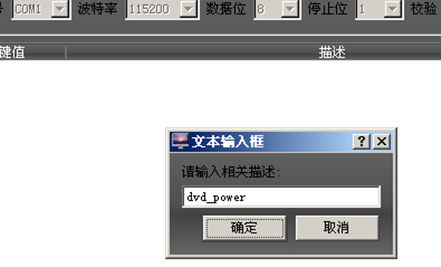
保存后,将弹出如下对话框,询问是否继续学习。如果单击“是”,则将按照如上的流程继续学习。
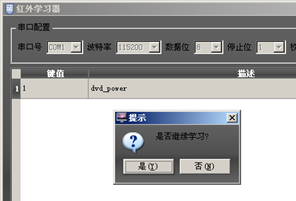
学习完成的红外码的保存路径为:右键单击设计器,选择属性->快捷方式->查找目录。
学习完成后,红外学习机、串口线就可以清除。
如果学习过程中有漏学或者是学习效果不好的码,可以重新学习。然后用InfraredStudy这个软件合并两个红外文件为一个文件。
这样,红外数据库文件(irda.db)就生成了。
3.3上传文件
3.3.1集控主机、计算机、触摸屏的连接
【提示】: 集控主机设备的初始IP为:192.168.1.100。初次使用时,请将您的计算机IP、路由器IP、集控主机IP改为同一网段内,然后通过局域网访问。我们需要提前准备好2根网线。库文件、数据库文件、lua脚本文件的文件名分别是:libhmui_event.so、irda.db、editevent.lua,上传时不得改动文件名。源文件的后缀为.so,上传时,可以更改其名称。
首先,无线路由器通过网线分别将集控主机的网口(2.1.2中标注“10-11”)、计算机的网口连接。
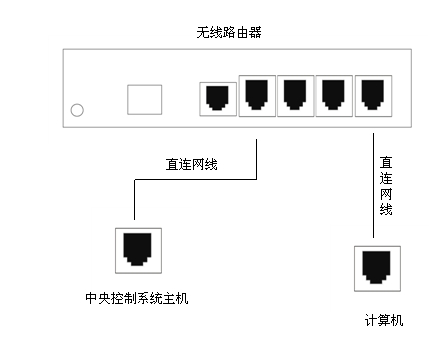
图1
其中,无线路由器与集控主机口采用标准568B直连网线连接。
568B线序:白橙,橙,白绿,蓝,白蓝,绿,白棕,棕。
3.3.2上传
上传和下载文件前要与服务器建立连接,单击”连接配置”按钮,弹出连接服务器窗口,如下图所示:


图10.1
输入服务器IP和服务器端口,默认的服务器端口是9000,单击”连接”按钮开始连接服务器。
连接服务器成功后,文件上传功能将变得可用。单击菜单”工具->文件传输”将弹出文件传输窗口,如下图所示:

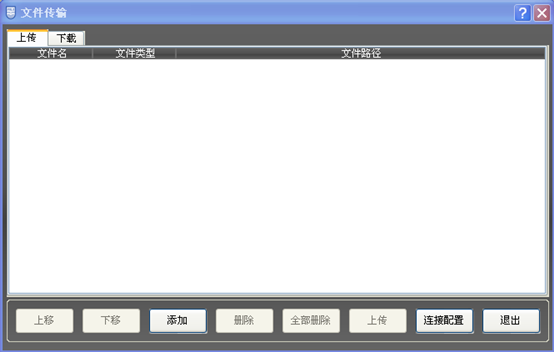
首先,确保连接配置成功,然后点击“上传”标签页,具体做法为:点击“添加”,弹出选择文件类型窗口,如下图:
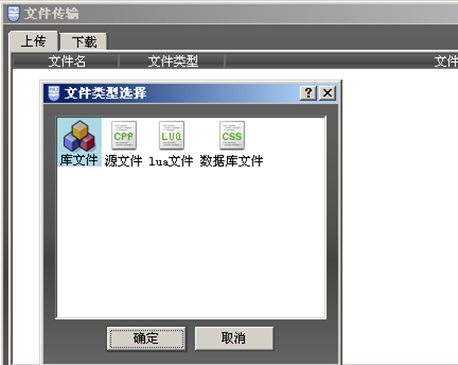
单击要上传文件类型图标,选定后,单击”确定”按钮。
选择要上传文件,单击“打开”,选择上传文件完成,如下图:
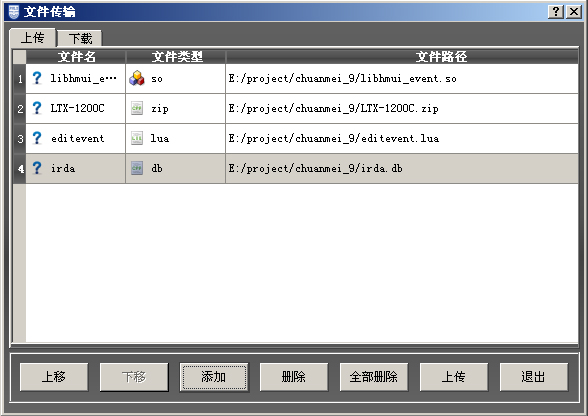
图11.3
选择上传文件完成后,点击”上传”按钮将按顺序上传选中文件。
在上传前可以点击”上移”和”下移”设置文件上传先后顺序,可以点击”删除”按钮,删除选中要上传文件,也可以点击”全部删除”按钮,删除所有要删除文件,点击”退出”,退出文件传输。
3.4设备调试
【提示】:这一步骤进入到现场施工阶段。
3.4.1准备设备
一个简单的集控系统实现连接,需要准备的设备有:一台集控主机、一个无线路由器、一个平板电脑,一套系统控制软件、以及其他被控设备。
3.4.2外部控制设备的连接
【提示】由于一些不确定因素的存在,编程程序需要与外部控制设备进行一次以上的调试才能达到匹配控制。所以,一般情况下,我们进行文件的上传后,对外部控制设备逐个进行连接并调试,待全部外部控制设备调试成功后,逐个进行连接。
首先,在对外部控制设备进行连接之前,同样需要将集控主机、计算机与路由器连接,同时,集控主机的串行调试端口(2.1.2中标注“9”)与计算机的USB接口连接,连接图如下图所示:
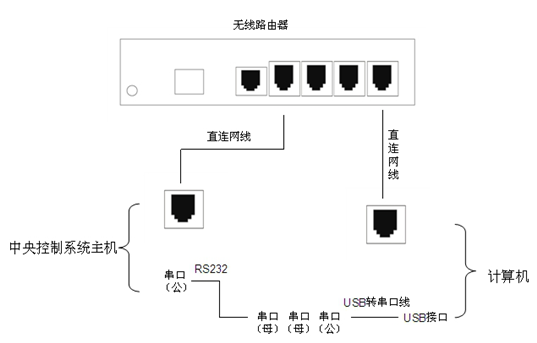
其中,我们需要注意的是:集控主机的串行调试端口(2.1.2中标注“9”)与计算机的USB接口连接
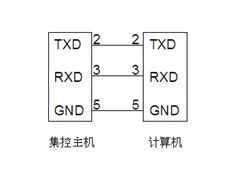
在集控主机与外部控制设备连接之前,我们需要对外部控制设备进行基本的了解,分析这些外部控制设备的控制方式,才可以通过相应线缆完成连接,构成集中控制系统的一部分。
下面简单介绍一些外部控制设备及其控制方式,更进一步的信息,需要您与外部控制设备供应厂家联系确定。
| 序号 | 设备名称 | 控制方式 |
| 1 | 投影机 | 红外或RS-232 |
| 2 | 视频会议系统 | 红外 |
| 3 | DVD | 红外 |
| 4 | 录像机 | 红外 |
| 5 | 音箱 | NO |
| 6 | 摄像机 | RS-485或继电器模块 |
| 7 | 视频展台 | 红外或RS-232 |
| 8 | 电动屏幕 | 继电器模块 |
| 9 | 电动窗帘 | 红外或继电器模块 |
| 10 | 电动升降架 | 继电器模块 |
| 11 | 日光灯开关 | 继电器模块 |
| 12 | 白炽灯调节 | 灯光调节模块 |
| 13 | 切换器 | RS232 |
| 14 | 音量控制 | 音量控制模块 |
例如:我们将集控主机连接升降屏,使用触摸屏界面点击升降屏的操作界面,如:上升、下降、暂停,当我们多次点击控制按钮,均顺利完成控制动作时,即调试成功,进行下一外部控制设备的调试。如果遇到问题,我们可以直接通过PC机上的串口工具给集控主机发送通讯代码调试控制设备,检测其是否可控。
完成全部设备连接及调试后,计算机与集控主机连接的网线、串口线拔除,一个简单的集控系统就完成了。
3.4.3常见问题的解决
3.4.3.1集控主机不能正常启动
(1)主机不能开机,电源指示灯不亮,电源插座的保险脱落,电源插座未插好;
(2)主机不能开机,电源指示灯亮,关机重启后相隔时间较短,应等待5秒钟以后再开机;
3.4.3.2串口设备不受集控主机控制
(1)串口外壳内的针脚是否虚焊;
(2)被控设备与集控主机间的串口连接线是否接好;
(3)被控设备的编程程序与串口编号是否一致;
(4)集控主机COM口是否有码发出,将带有串口的电脑安装串口调试助手,使用232交叉串口线连接电脑与集控主机,在触摸屏上执行该串口的操作,查看串口调试助手是否有码接收,有码则串口没有故障,无码则串口烧坏;
(5)将被控设备的串口直接与带有串口的电脑连接,串口调试助手直接发码,查看被控设备执行情况,正确执行则串口无故障,不执行则串口烧坏,未正确执行则被控设备的编程程序与串口编号不一致、或者错误;
3.4.3.3红外设备不受集控主机控制
(1)红外发射棒本身的出现质量问题;
(2)被控设备红外接口与红外发射帮是否连接好;
(3)红外发射棒未对准被控设备的红外接收窗;
(4)红外学习的端口与红外发射棒的端口不一致;
(5)学习的红外码无效,进行再学习功能不正常的红外键;
3.5触摸屏操作被控设备
使用触摸屏内显示的设计器设计的工程页面,点击被控设备的操作按钮,实现对外部设备的控制功能。
【提示】
无线路由器选择
飞利信1000系列集中控制系统的无线接入点路由器设备,可选择通用外部设备,需满足下列要求:
支持802.11 a/b/g无线协议;
公司名称:北京飞利信电子技术有限公司
地址:北京市海淀区塔院志新村2号飞利信大厦9层(花园路北口)
电话:(010)60958301 传真:(010)60958100
E-mail:phlx@263.net.cn 网站:www.arminvestors.com